
- 软件




中文/

中文/

中文/

中文/

官方版/中文/

绿色版/中文/

简体中文/

绿色版/简体中文/

免费版/简体中文/

绿色版/简体中文/
MVBOX音视频解码器是MVBOX播放器上面的独立的解码器包,是一款免费的给音视频文件解码的工具,欢迎下载使用!
1) 屏幕顶行可以选择输出设备以及针对该设备的编码方案。输出设备分成了三级,第一级是大类,如视频、音频、MP4、手机、游戏机等,第二级是设备生产厂家,第三级是设备具体型号。选定了设备具体型号后,就可以选择编码方案了。
2) 编码方案是预设的一组视音频编码参数,程序已经设计为很多设备设置了若干个编码方案。除了使用预设方案外,还可以点击右边的三点省略号修改参数;或者自定义新的编码方案,这样能一劳永逸地通过鼠标一键选取使用这组参数,而不必每次都要手工修改。
输出设备下面显示了编码方案的具体参数,在开始转换前,方便用户核实编码参数是否正确。
3) “添加文件”按钮可以从硬盘里添加需要转换的多媒体文件,新添加的文件会罗列在下面的文件列表栏中。也可以从资源管理器里将多媒体文件拖放到文件列表框里,程序会自动识别文件的有效性,如果添加的文件中不存在音频或视频轨道,那么该文件会被舍弃。
4) “开始”按钮表示开始对文件列表框中的文件进行格式转换,“停止”按钮将终止转换。
5) 文件列表框中第一项白色小框表示转换状态,当转换完成后会自动打勾。对于打勾的文件,程序将不再对它进行转换了。如果要对这个文件再次转换,就必须用鼠标将这个勾去掉,或者选中该文件,点鼠标右键呼出菜单,然后选择“未转换状态”。
程序正常安装好以后,启动“MME - MvBox媒体转换”工具,如下图:

1)添加源文件
点击“添加文件”按钮,即可从硬盘中添加将要转换的源多媒体文件,也可以从资源管理器里将多媒体文件拖放到文件列表框里。程序自动识别文件格式,并将参数显示在列表框中。
2)选择编码方案 
编码方案是预设的一组视音频编码参数。选定编码方案后,可以对参数再次进行修改。

3)设置输出路径
程序第一次运行时,每个添加到文件列表中的文件的输出路径都与源文件相同。
如果需要修改某些文件的输出路径,可以先选定这些文件,再点鼠标右键,呼出菜单,选择“设置输出路径”。在这个菜单下,可以点“浏览…”手工选择路径,也可以直接选取曾经选过的历史路径。

“与源文件”相同,表示转换输出的文件与源文件会处于同一路径下。
4)开始编码

点击“开始”按钮即可开始对文件列表框里的文件进行转换。对于转换完成的文件,将会变成“已转换状态”,文件前的白色小框会打勾,进度变成“100%”。
如果菜单项“转换完成后从列表中删”被勾上,那么对于已经转换完成的文件会从列表中消失。

SCM格式是一种支持DRM(DigitalRightsManagement数字版权保护)的新兴媒体格式,它和以往的视频格式相比,有着更友好的DRM界面和更智能的播放权限判断系统,内嵌的网络接口也给版权商提供更多的网络功能支持。播放SC
 视频下载 Flash Video Downloaderv31.2.11 最新版视频编辑 / 2.1M
视频下载 Flash Video Downloaderv31.2.11 最新版视频编辑 / 2.1M
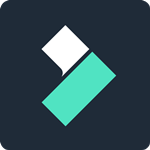 万兴喵影vip至尊破解版2021v9.5 免费版视频编辑 / 301.9M
万兴喵影vip至尊破解版2021v9.5 免费版视频编辑 / 301.9M
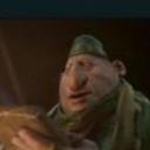 Source Filmmaker(电影制作辅助软件)v1.0 免费版视频编辑 / 11.1M
Source Filmmaker(电影制作辅助软件)v1.0 免费版视频编辑 / 11.1M
 CCExtractor GUI(字幕提取器)v0.87 官方版视频编辑 / 16.6M
CCExtractor GUI(字幕提取器)v0.87 官方版视频编辑 / 16.6M
 Lightworks(视频处理软件)v14.5 免费版视频编辑 / 147.5M
Lightworks(视频处理软件)v14.5 免费版视频编辑 / 147.5M
 爱剪辑去片头去片尾无广告破解版v3.0 vip版视频编辑 / 462M
爱剪辑去片头去片尾无广告破解版v3.0 vip版视频编辑 / 462M
 Topaz Video Enhance AI(视频分辨率放大软件)v1.5.1 免费版视频编辑 / 1.50G
Topaz Video Enhance AI(视频分辨率放大软件)v1.5.1 免费版视频编辑 / 1.50G
 达芬奇17汉化破解版(附破解补丁)V17.0 beta2免费版视频编辑 / 1.17G
达芬奇17汉化破解版(附破解补丁)V17.0 beta2免费版视频编辑 / 1.17G
 Vookmark(视频书签)v18.5.25.1256 最新版视频编辑 / 517KB
Vookmark(视频书签)v18.5.25.1256 最新版视频编辑 / 517KB
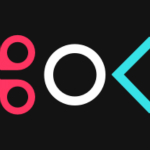 快剪辑老版本破解版v2020 最新版视频编辑 / 81.8M
快剪辑老版本破解版v2020 最新版视频编辑 / 81.8M